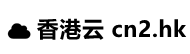Linux实现改名命令
在Linux系统中,我们可以使用`mv`命令来改变文件或目录的名称,这个命令的基本语法如下:
“`
mv [选项] 源文件或目录 目标文件或目录
“`
源文件或目录是要更改名称的文件或目录的当前路径,而目标文件或目录是你想要将其重命名为的新路径。
下面是一些常用的选项:
`i`: 交互模式,如果目标文件已经存在,系统会询问是否覆盖。
`n`: 不覆盖已存在的文件。
`u`: 当目标文件比源文件旧时才执行移动操作。
`v`: 显示详细的处理信息。
让我们通过几个例子来了解如何使用`mv`命令。
### 1. 基本用法
假设我们有一个名为`file1.txt`的文件,我们想将其重命名为`file2.txt`,可以使用以下命令:
“`bash
mv file1.txt file2.txt
“`
### 2. 移动文件到新目录
如果我们想把`file2.txt`移动到一个名为`new_directory`的目录中,可以这样操作:
“`bash
mv file2.txt new_directory/
“`
### 3. 批量重命名
如果你想批量重命名一系列文件,可以使用通配符,将所有以`.txt`结尾的文件扩展名改为`.md`,可以使用以下命令:
“`bash
mv *.txt *.md
“`
### 4. 使用选项
如果你希望在目标文件已存在时得到提示,可以使用`i`选项:
“`bash
mv i file1.txt file2.txt
“`
这将会在覆盖文件之前询问你是否确认覆盖。
### 5. 移动并重命名
你可以同时移动和重命名文件,将`file1.txt`移动到`new_directory`并将其重命名为`file2.md`:
“`bash
mv file1.txt new_directory/file2.md
“`
### FAQs
**问题1:如何一次性移动多个文件?
答案:你可以在`mv`命令后面列出所有要移动的文件,用空格分隔。
“`bash
mv file1.txt file2.txt file3.txt new_directory/
“`
这将会将`file1.txt`、`file2.txt`和`file3.txt`移动到`new_directory`目录中。
**问题2:如何避免覆盖目标文件夹中的同名文件?
答案:使用`n`选项可以避免覆盖目标文件夹中的同名文件。
“`bash
mv n file1.txt file2.txt new_directory/
“`
new_directory`中已经存在一个名为`file2.txt`的文件,那么这个命令将不会执行任何操作。